Comment sauvegarder sécuritairement ses photos?
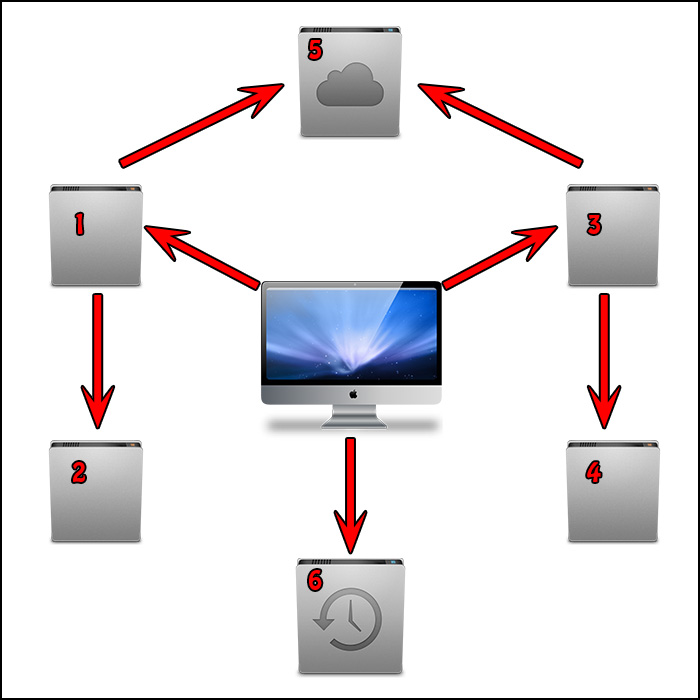
La sécurité et la pérennité de mes archives est pour moi primordial.
Voici donc de A à Z mon flux de travail (workflow) lors d’un contrat photo, de l’ingestion à l’archivage sécurisée. Il assure une rapidité de travail et, surtout, la sécurité de mes images lors de toute les étapes de production.
Flux de travail sécurisé des photos
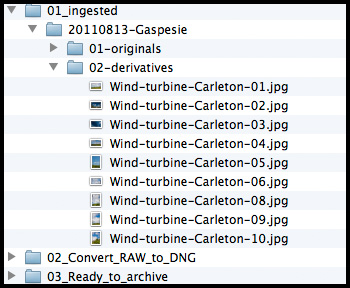
01_ingested
C’est le logiciel Photo Mechanic qui prend en charge l’ingestion de mes photos en raison des nombreux paramètres disponible. J’ai paramétré le tout pour qu’automatiquement Photo Mechanic créé un sous-dossier à 01_ingested (ingéré), nommé en fonction de la date de création des photos. Celles-ci vont se placer dans un nouveau sous-dossier nommé « 01-originals ».
Les photos modifiées en post-production sont ensuite sauvegardées dans un dossier à part: 02-derivatives.
De plus, Photo Mechanic permet une double ingestion. Les photos sont donc également déposé de façon simultané sur un disque dur externe nommé « Archive » (voir « 2 » dans le schéma ci-bas). C’est une sauvegarde de sécurité « set and forget ». Elle se fait sans que j’aille à y penser et je n’ais qu’à aller y faire le ménage et supprimer le contenue du dossier de temps à autre.
02_Convert_RAW_to_DNG
Une fois le travail de post-production terminé et les photos livrées au client, le dossier est déplacé ici. Éventuellement, le logiciel gratuit Adobe DNG Converter fait la conversion des fichiers RAW au format DNG, un type de fichier ouvert garantissant la pérennité des fichiers à long terme.
03_Ready_to_archive
Une fois la conversion en DNG complétée, les dossiers sont transféré ici. Il ne s’agit que d’un endroit utilisé à court terme car ils sont rapidement mis en archive sur les disques durs externes.
Ce qui nous amène à parler de la…
Gestion sécurisée des archives photographiques à long terme
1 – Disque « Archive »
Une fois les photos dans le répertoire « 03_Ready_to_archive », je copie manuellement celles-ci vers leur destination final: le disque « Archive » où se trouve toute mes photos prisent depuis 2003. Il y a un dossier par année, puis par mois, et ensuite par projet. J’utilise des disques G-Technology, appelé simplement G-Drive, disponible en prime sur Amazon.
2 – Disque « Backup »
À chaque soir, à 22h30, le logiciel Chronosync démarre automatiquement et fait un miroir de mon disque Archive sur le disque backup. Chaque changement effectué sur Archive (ajout, modification, suppression) est donc répliqué sur le disque Backup. Une fois complété, Chronosync m’envoie un courriel pour me dire si l’opération s’est bien déroulé ou, si non, quel sont les erreurs repérés.
Cette réplication des photos sur un autre disque est extrêmement importante. En cas de bris de mon disque Archive, l’ensemble de mes photos se trouve sur mon disque Backup, et vice versa.
3 & 4 – Disque « archive 2 »
Lorsque les disques archive et backup sont à pleines capacité, je n’ai qu’a ajouté deux autres disques: Archive 2 et Backup 2. Ce système est communément appelé « JBOD » (Just a Bunch of Discs). Il est selon moi plus simple et surtout moins chère à utiliser qu’un système RAID. De plus, il facilite l’étape 5.
5 – Cloud ou Échange du disque « Backup«
Que ce passe-t-il en cas de catastrophe majeur tel un feu, une inondation, ou un vol de matériel? Un second disque « Backup » est mis en sécurité chez une personne de confiance. Régulièrement, le disque « Backup » gardé à l’externe est échangé avec celui se trouvant au bureau. Chronosync fait alors un nouveau « miroir » et ajoute les nouvelles données ajoutées depuis le dernier échange.
Ça, c’était ma recommandation lors de la première version de ce billet. Cependant, maintenant que j’ai un deuxième disque d’archive, c’est donc ces deux disques qui doivent être échangés. Les disques que j’utilise, des G-drive de haute performance de 3 ou 4 terabytes coûte quelques centaines de dollars. Deux de ceux-ci pour la sauvegarde externe est un peu dispendieux. J’ai récemment opté pour une nouvelle approche: le cloud. L’infonuagique (cloud computing) ne devrait pas être utilisée comme sauvegarde principale, mais comme troisième ligne, pourquoi pas?
Backblaze offre un plan de transfert et d’hébergement illimité pour 5$ par mois. Le logiciel permet de limiter la bande passante utilisée ou de programmer les moments où ceux-ci devraient être effectués. Comme j’ai une limite de 100 go par mois, mais que mon transfert de nuit ne compte pas, j’ai programmé Backblaze pour que les sauvegardes sur le nuage se fassent de minuit à 8 heure le matin. Backblaze fonctionne comme Chronosync. Il compare ce qui se trouve sur mes deux disques « archive » avec ce qui est déjà sur le nuage, et ajoute, modifie ou supprime en conséquence. En cas de catastrophe à la maison, je peux faire revenir manuellement un ou des fichiers ou demander à ce qu’ils me renvoient un disque dur contenant l’ensemble de mes fichiers.
6 – Disque « Time machine »
Tout au long de mon travail sur les photos, mon iMac archive mes données sur un disque dur externe via l’application native du système d’opération OS X de Mac: Time Machine. Une copie de sauvegarde est effectuée automatiquement en arrière plan à toutes les heures. À tout moment, si j’ai supprimé ou modifié par erreur un document, je peux retourner en arrière et aller chercher une version précédente.

Gilles Seguin
Merci Francis, très intéressant. Faudrait que j’essaie Photo Mechanic pour l’ingestion au lieu de Lightroom, même si je ne gagne pas ma vie comme photographe. Tout comme toi, j’utilise des disques externe G-Technology, les plus fiables sur le marché en plus d’utiliser Backblaze et Time Machine. La seule chose que je n’ai pas instauré est un disque backup de mon disque backup principal (qui est Time Machine), mais je me fie à BackBlaze pour faire la job.
Si je comprends bien ton flux, tu passe par Photo Mechanic pour l’ingestion, j’imagine que ta post prod se fait dans Lightroom, pourquoi ne pas utiliser Lightroom pour les transférer en DNG? Mes Raw sont tous transformé en DNG via Lightroom, je ne garde jamais les raw originaux de l’appareil.
Bref, merci d’avoir expliquer ta méthode.
Francis Vachon
Je ne touche jamais à LR. Je déteste!! Toute ma conversion RAW à JPG ce fait dans Adobe Camera Raw, le « pre-photoshop ». Tu as tout ce que LR fait, mais sans le gestionnaire de librairie qui prend toute ta mémoire vive.
Melissa Dion
Merci beaucoup pour cet article qui m’éclaire encore plus. Je faisais déjà deux sauvegardes sur deux disques durs externes puis sur un cloud, mais je vais adapter ma façon de procéder.
Denis Beaumont
L’idée de faire des fichiers DNG pour archives est super. Merci!
Francis Vachon
Un peu en retard pour la réponse Fernande mais… Pas obligatoire la conversion. Mais le RAW étant un fichier fermé propriétaire de Canon (ou Nikon), la pérénité à long terme n’est pas assuré si Canon fait faillite. Le DNG est une format ouvert. N’importe qu’elle compagnie peut faire un logiciel compatible.
Adobe Bridge lit autant de fichier que PM. Mais il est plus lourd, moins rapide, et moins intuitif (jugement personel pour ce dernier point!)
fernande
Est-ce qu’il est nécessaire de transferrer tes images RAW (qui sont tes originaux) en DNG et pourquoi en DNG?Est-ce que tes photos DNG on passé par la post production? Et est ce que Adobe Bridge est aussi compatible que Photo Mechanic?
Francis Vachon
De mes archives, il y a environs 8000 photos « travaillé et près à la vente ». Elles se retrouvent sur Internet via mon Photoshelter.
Le travail en cours est « seulement » sur mon Time Capsule
Karine
est-ce que tu as également une copie des archives et du travail en cours dans un autre endroit ou sur internet?
Jean-Sebastien Marier
Merci beaucoup pour cet article Francis.
J’étais à la recherche d’un flux de gestion de mes archives et comme j’ai déjà 4 disques externes à ma disposition, cette méthode me convient parfaitement.
JS